En bærbar gamingmaskin kan på flere måter ses på som en slags selvmotsigelse: Man ønsker på den ene siden god nok ytelse til å kunne kjøre sine favorittspill (og gjerne nyere spill blant disse), men samtidig ønsker man en portabel maskin som man kan ta med seg hvor det enn måtte passe. Så den perfekte kombinasjonen av ytelse og fleksibilitet til å kunne være mobil.
La oss se nærmere på hvordan ASUS med sin ROG Zephyrus Duo lykkes med dette.
Det finnes etterhvert en del maskiner i dette segmentet, hvor fellesnevnere er gode skjermer, dedikert skjermkort og en tilhørende stiv pris. Men samtidig varer batteriet i realiteten ikke lenge til spilling, samt at det ofte er lagt opp til at man bør bruke ekstern gamingmus.
Når det gjelder testmaskinen er det spesifikasjonsmessig flere ting som henger på greip når vi tenker gamingbærbar: Et Nvidia RTX 2080 Super Max-Q med 8 GB minne, en Intel i7-10875H-prosessor, 32 GB RAM, 1 TB M2-disk, 15,6-tommers full HD-skjerm med 300 Hz frekvens og RGB-tastatur. Det er også mulig å få maskinen med i9-10980HK-prosessor og 4K-skjerm.
Blant såkalte rendyrkede gamingbærbare skiller testmaskinen seg ut på et par områder som henger tett sammen. Den har en ekstra skjerm mellom tastaturet og den vanlige skjermen, noe som også forklarer den stive prisen.
I skrivende stund koster den rundt 41 000 kroner, noe lavere enn det maskinen kostet på lanseringsdatoen.
Design
Fra det øyeblikket man tar fram esken, ønsker ASUS å gi oss et eksklusivt inntrykk av maskinen. Denne kommer i en spesialdesignet eske som hinter kraftig om hvordan den andre skjermen på maskinen er konstruert. Når man åpner esken, «vippes» maskinens bakre del opp mot deg.
Foruten maskinen inneholder esken en nokså stor strømforsyning, samt en smal håndleddsstøtte.

Selve maskinen veier rundt 2,5 kilo, noe som merkes når man bærer den med seg. Samtidig virker den på mange måter «kompakt». Utførelsen er solid, skjermhengslene virker å tåle en støyt – og i det store og det hele framstår ASUS ROG Zephyrus Duo som en kvalitetsmaskin. Tykkelsen på maskinen er på omtrent 2,1 cm, så den framstår også som nokså slank.
Førsteinntrykket av tastatur og skjerm(ene) er også gode. Så på mange måter må vi kunne si at ASUS her gir oss en god «pakke» når det gjelder designet.
Men la oss heller se på det særegne: Det spesielle med denne maskinen er som sagt den andre skjermen. Det å inkludere denne har en rekke konsekvenser.
Når man åpner dekselet vippes skjermen opp til ca. 13 graders vinkel. Dette fungerer greit nok, men det skulle kanskje vært mulig å vippe denne noe mer opp. Vi forstår at designet sikkert byr på utfordringer for ASUS sitt utviklerteam, men slik vi ser det hadde det gjort den andre skjermen mer brukbar. Nå blir det lett litt mye gjenskinn fra hovedskjermen, som kan virker forstyrrende på den sekundære skjermen.
Under den andre skjermen er det plassert høyttalere og vifter. Sistnevnte er en del av det omfattende kjølesystemet til maskinen.
Tastatur
Tastaturet på maskinen bygger opp under gamingimaget ved at det er mulig å sette opp mange ulike RGB-mønstre (ned til individuelt satt RGB-lys for hver tast). Selve tastaturet er av type chiclet, som er en videreutvikling av membrantastaturer. Dette gir en liten ekstra taktil feedback, grunnet at det er lagt inn et lag for å gi nettopp dette. Vandringen på tastene er på 1,4 mm, og tastaturet har i tillegg N-key rollover, som motvirker «ghosting» i spill (som kan oppstå når flere samtidige tastetrykk ikke registreres).
ASUS har lagt med en håndleddsstøtte i esken sammen med maskinen. Grunnen er åpenbar slik vi ser det. Ved å legge på en ekstra skjerm mister man i realiteten muligheten for å ha tastaturet nærmere hovedskjermen. Og da blir det, til tross for at maskinen ikke bygger så mye opp fra bordet, litt høyt opp til tastaturet. Man blir da fort sittende med håndleddene i en ubehagelig vinkel.
Når håndleddsstøtten blir litt for grunn, slik at den ikke gir særlig mye støtte når man sitter ved et bord, blir dette en svakhet for maskinen. Det virker også som håndleddsstøtten enten har noen svake magneter i seg, eller ikke noen i det hele tatt. Håndleddsstøtten fungerer derfor egentlig kun sånn noenlunde når man sitter med maskinen på et plant underlag.
Dette blir et minus for maskinen i praktisk bruk.

Pekeplate
En annen konsekvens av plasseringen av den andre skjermen er at pekeplaten ligger til høyre for hoveddelen av tastaturet, med noen enkeltknapper plassert på oversiden av pekeplaten. Her virker det som om ASUS har lagt opp til at man helst bruker ekstern mus til det meste unntatt enkle oppgaver.
Pekeplaten er veldig liten, og sitter dessuten helt ute på kanten av maskinen. Du kommer deg neppe rundt i et spill med denne, om det ikke er «pek-og-klikk»-varianten der hastigheten og presisjonen ikke har noe å si.

Nesten for å understreke dette poenget har ASUS lagt inn en funksjon som gjør at ved å trykke opp i venstre hjørne av pekeplaten, gjør den om til en virtuell NumPad. Det er for så vidt en grei funksjon, men det sier nok mye om hva ASUS sine designere tenker om pekeplaten på denne maskinen. Og det gjelder spesielt behovet for en ekstern mus for å få en god spillopplevelse.
Tilkoblinger

ASUS har valgt å utstyre maskinen med en rekke tilkoblinger, som til sammen burde tilfredsstille de fleste.
På høyre side finner vi totalt tre USB-porter, hvorav den ene er USB-C og de to andre USB-A. Her er det verdt å merke seg at USB-C-porten også har Thunderbolt 3, og mulighet for kjøre lading via USB-C (her kan man da, om man har en stor nok ladebank lade maskinen fra en slik i et nødstilfelle). Lenger bak på samme side sitter vifteåpninger til kjølesystemet.
På baksiden finner vi en Ethernet-port (gigabit), en USB-A-port til, samt HDMI-port (2.0b-versjonen). Siden det ikke finnes DisplayPort-utgang på maskinen, må man passe på å kjøpe en HDMI-kabel som takler 2.0b-standarden. Det mest åpenbare man går glipp av ved å bruke feil kabel er at oppfriskningsfrekvensen blir begrenset. Det kan også gå ut over fargedybden.
Til venstre ligger strømadapterporten, mikrofoninngang og hodetelefonutgang, samt vifteåpninger også her.

Når det gjelder øvrig plassering av inn- og utganger er det klart at flere utganger har blitt plassert under tastaturet, og dermed lenger fram mot framsiden av maskinen. Dette er gjort for å få plass til kjølesystem og den ekstra skjermen. Et slikt designvalg vil vanligvis kunne føre til noen utfordringer med tanke på hvor mye plass man trenger rundt maskinen for å kunne benytte ekstern mus, for eksempel.
Høyttalere
Vi må si at høyttalerne på denne maskinen er gode. Det er klart det ikke blir noen sterk opplevelse av bass, men dynamikken er nokså god. Det er klar og fin lyd, også helt opp til maks lydnivå. Viftestøy kan dog være en utfordring her.
Kamera og mikrofon
Maskinen har ikke innebygget kamera. Dette er et definitivt minus om man tenker å skulle bruke denne til andre oppgaver som for eksempel videokonferanser. ASUS har gjort lignende valg på sine gamingmaskiner tidligere. Det er i alle fall viktig å være klar over dette om man vurderer å kjøpe maskinen.
Maskinens innebygde mikrofoner sitter plassert rett under hovedskjermen. I utgangspunktet er dette en god plassering, men på denne maskinen kan det også være et minus. Når den andre skjermen er vippet opp, vil nemlig viftestøyen som genereres under denne treffe direkte i det området der mikrofonene er plassert. I bruk merket vi oss dog at de fungerte noenlunde greit. Det var først da de vi snakket med via mikrofonene skrudde opp sitt eget lydnivå høyt at det slo inn. Så her har ASUS klart å gjøre dette godt.
Skjerm

Hovedskjermen på testmaskinen er nydelig.
Lysstyrken på skjermen er på meget gode 402 nits, og fargene er presise og levende.
Testmaskinen er utstyrt med full HD-skjerm, med 300 Hz oppdateringshastighet. Så den er på ingen måte noen sinke. Rammene rundt skjermen er smale nok til at det ikke blir sjenerende, og gir en fin innpakning for denne flotte hovedskjermen.
Når det gjelder skjerm nummer to, så er saken ganske annerledes. Her har ASUS dyttet inn en spesiell skjerm med følgende særpreg: En 14,1-tommers berøringsskjerm med en oppløsning på voksne 3840 x 1100.
Skjermen er mattere enn hovedskjermen, men dette er fordi den er tiltenkt helt andre oppgaver enn hovedskjermen.
Kanskje har du vært plaget av å måtte rote med knappekombinasjoner for å styre andre deler av systemet mens du spiller? Skulle du gjerne hatt Discord tilgjengelig så du kommunisert med venner mens du er dypt inne i en intens spillrunde? Eller sett hvordan systemet oppfører seg når du hører viftene spinne opp midt i kampens hete?

Her er det i grunnen bare fantasien som setter grenser. Eller prisen man åpenbart betaler for denne ekstra skjermen. For her kan du med enkle grep tilpasse ulike apper og programmer til å kjøre på den andre skjermen.
Du skulle kanskje tro at dette ville gjøre et innhogg på ytelsen, men våre tester viser at det i liten grad har innvirkning. Grunnen er nok at ASUS har gjort en god jobb med systemoppsettet her, men også det faktum at det stort sett er nokså statiske «bilder» som kjøres opp på skjerm nummer to.
Det skal ikke mye ressurser til for å vise Discord eller statistikk. Eller for den saks skyld i noen av de få spillene ASUS har fått hatt et ord med i laget på, og som benytter skjerm nummer to til å vise eksempelvis informasjon fra spillet du spiller (lagersystem, kart eller lignende informasjon). Dying Light 2 er et av spillene som har støtte for dette.
Her har ASUS åpenbart forsøkt å bøte på en av de store utfordringene til bærbare maskiner. Dersom du skal ha med deg noe som er en tilnærmet «ekte» bærbar (og ikke slepbar, som en del gamingmaskiner tidligere var sterkt preget av), så mister du muligheten som en stasjonær maskin har. Og det er å sette opp en skjerm nummer to, der man kan ha alt det man måtte ønske seg å ha oppe samtidig som man spiller. Nå skal det nevnes at pekeplaten på testmaskinen er så å si ubrukelig til spilling, slik at man uansett må ha med seg en mus for å utnytte maskinen.
En annen ting som vi legger merke til er at ved bruk sitter man lett med en opplevelse av at ting på hovedskjermen skjer litt for langt unna der du selv sitter. Det er ikke store forskjellen i rene centimeter, men når man sitter med en bærbar PC med begrenset fysisk skjermstørrelse (ikke oppløsning), så merkes dette godt.
Og for de av dere som synes det er for lav oppløsning på testmaskinen, så finnes det som sagt en 4K-utgave. Hvordan denne yter vet vi ikke, men vi vil tro at det blir tydeligere at det er noen begrensninger på hvor mye man kan få stappet inn i et såpass lite kabinett og fortsatt få jevn flyt i de heftigste titlene.
Ytelse
Som andre bærbare har Rog Zephyrus Duo innebygde forhåndsinnstillinger for ytelse. Så du kan la Windows styre dette, eller kjøre i Silent-modus når du ønsker å nyte en god film eller jobber med noe annet som ikke krever særlig kjøling. Eller skru opp til Performance eller Turbo når du drar i gang tyngre applikasjoner eller spill.
La oss kalle de ulike innstillingene preferanser. For disse nivåene vil også maskinen selv justere etter behov, så man behøver ikke være redd for at den skal «brenne opp» fordi man har satt den på Silent og fyrt i gang et heftig spill.
Du kan lese mer om ytelsen i ulike spill og syntetiske tester på side to.
Vi kan likevel si noen ting om maskinens generelle ytelse. Vi sammenligner også resultater med MSI GS66 Stealth, da de to maskinene har det samme skjermkortet (2080 Super Max-Q med 8 GB videominne). Merk at når det gjelder bærbare er det vanskeligere å sammenligne direkte, men vi får en viss pekepinn. Grunnen til at det er vanskeligere å sammenligne er at produsentene syr sammen komponentene på andre måter enn ved bygging av stasjonære PC-er, og gjerne med helt egne løsninger på kjøling, utforming av kabinett, og lignende.
På det jevne yter ASUS ROG Zephyrus Duo godt i de spillene vi har testet den i, sett opp mot at dette er en bærbar maskin. Den scorer også jevnt over bedre enn MSI GS66 Stealth, selv om sistnevnte har en i9-prosessor innabords.
Vi har testet både spill og syntetiske tester med og uten den andre skjermen aktivert. Gjennomgående har dette ingen merkbar effekt på ytelsen. Unntaket er selvfølgelig batterilevetiden, men at du bruker skjerm nummer to har ikke direkte innvirkning på ytelsen. Dersom du spiller med begge skjermene på, må du forvente svært kort batterilevetid.
En annen ting vi må nevne med maskinen er at den, i likhet med de fleste bærbare, er lite oppgraderingsvennlig. I vårt testeksemplar har ASUS dyttet inn maks RAM-mengde, så det er egentlig ved veis ende slik sett. Det vil si at den dagen ytelsen er for dårlig for dine favorittspill, så sitter du med en maskin som det ikke er mulig å gjøre kjappere. Dette er en faktor som gjelder de fleste gamingbærbare, men det er likevel verdt å nevne.
Varme og støynivå

Temperaturene vi kan lese av er ikke så verst. Ved maks belastning på skjermkort og tilsvarende på prosessor (i spill og syntetiske tester) lå temperaturen på det jevne mellom 60 og 70 grader. Tidvis kom prosessortemperaturen opp i 75–77 grader.
Nå vet vi ikke helt hvordan CPU- og GPU-temperaturer leses av, men undersiden av maskinen oppleves som veldig varm. Så det å ha denne i fanget, på en pute eller sitte med denne oppi en dyne for å kose seg med en film er ikke noe vi anbefaler. Slik sett kan dette også være en ekstra faktor som begrenser den reelle mobiliteten til denne maskinen. Det gjelder for så vidt de fleste andre spillbærbare.
Ved spilling og kjøring av tester som 3DMark, er det et merkbart støynivå. Med en enkel måleapp havner vi fort på mellom 55 og 70 desibel. Det er noe mindre dersom man måler omtrent der man vil ha hodet plassert når man sitter foran maskinen.
Disse tallene sier kanskje ikke så mye, men det oppleves som veldig høyt. Under vanlig last er det selvfølgelig noe helt annet, og da ser kjølesystemet ut til å fungere godt. Som nevnt tidligere vil dette også kunne påvirkes av den innstillingen man velger for dette.
Ved generell bruk, og til å spille av musikk eller film, vil det komme godt med at høyttalerne på maskinen er over middels gode. Det vil si at i spenningsøyeblikket i et spill, når det blir stille før et klimaks og etter klimakset, vil ørene dine litt for ofte fylles av en sterk viftestøy. Vi vil gå så langt som å påstå at det nesten er umulig å nyte en god spillopplevelse over tid ved å bruke høyttalerne på maskinen. For å kunne synke inn i en god spillopplevelse trengs det noen middels til gode hodetelefoner. Dette gjelder også andre aktiviteter som setter i gang maskinens vifter.
Batteri
ROG Zephyrus Duo har et batteri på 90 Wh. Dette er et velvoksent batteri, men så er også maskinen strømhungrig. Her merker vi en stor forskjell på om den andre skjermen er på eller ikke.
Vi målte batterilevetiden på tomgang, ved film og ved spill. Ved tomgang målte vi med og uten den andre skjermen.
Ved bruk av testverktøyet Batterymon oppnådde vi følgende batterilevetider:
- 5 timer og 51 minutter med den andre skjermen skrudd av, på tomgang
- 2 timer og 58 minutter med den andre skjermen skrudd på, på tomgang
- 2 timer og 38 minutter ved streaming av film (med den andre skjermen skrudd av)
- 1 time og 37 minutter ved spilling (The Witcher 3, med den andre skjermen skrudd av)
Vi kan her forvente vesentlig kortere spill- og filmopplevelser med den andre skjermen skrudd på. Dette understreker det inntrykket vi ofte får av bærbare spillmaskiner. De kan til nøds benyttes til å spille på med batteri, men krever at du har med deg strømforsyning for å kunne spille mer enn en kort stund.
Det å spille på batteri vil også ha en betydelig effekt på bildefrekvensen.
Konklusjon
Vi kan se at ASUS her har anstrengt seg for å forsøke å gi spillere en slags totalpakke: Ytelse, en meget god hovedskjerm, den for mange kjærkomne ekstraskjermen og et pent ytre. Og alt dette til en tilsvarende heftig pris.
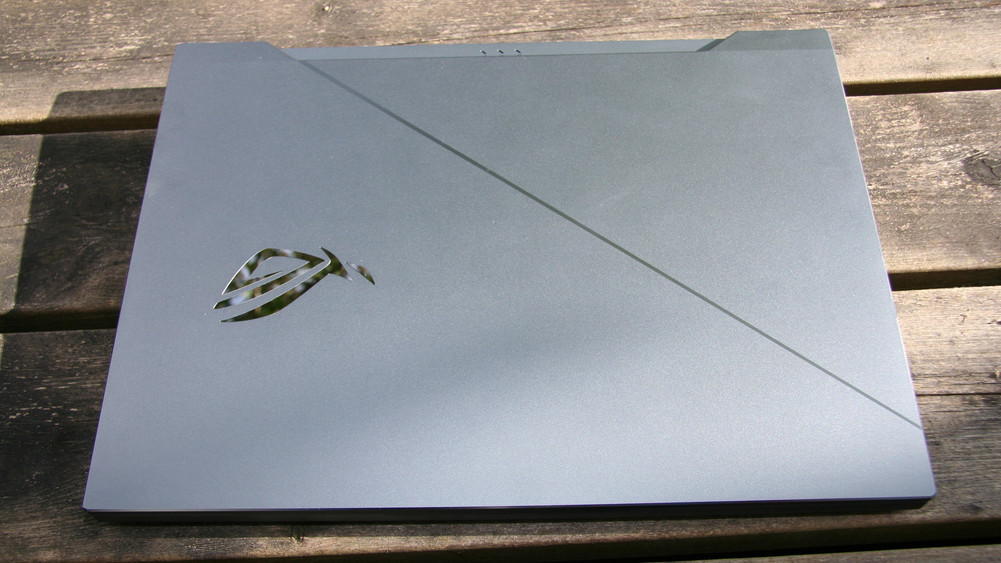
Spørsmålet vi sitter igjen med er egentlig følgende: Har ASUS her gått for langt i sin søken etter å bøte på noen av de tradisjonelle begrensningene til bærbare spillmaskiner?
Det er et fint tilskudd til hva man som spiller her kan velge blant, men samtidig sitter vi igjen med opplevelsen av at her har ASUS forsøkt å få til litt for mye på en gang.
La oss for eksempel ta ekstraskjermen. I seg selv er det en god ting, men hva mister man på veien? Flyttingen av tastaturet med følgene dette har for pekeplaten på maskinen er en åpenbar ting. Ok, så bruker de fleste ekstern spillmus. Hva da med den medfølgende større avstanden til hovedskjermen? Og det at de har lagt med en halvgod håndleddsstøtte for å kompensere for høyden og nærheten til tastaturet?
Disse designvalgene gjør sitt med opplevelsen.
En påstand kan være at her har teknikerne hos ASUS fått bestemme litt for mye. Og så har dette gått ut over hvor mye interaksjonsdesignerne har fått tenke brukervennlighet i praksis. Maskinen er på mange måter «makset» ut for å minske savnet av en stasjonær PC, men vi lurer som sagt på om de har gått litt for langt med denne maskinen.
Samtidig skal ASUS her ha skryt for å gjøre et godt forsøk på å tilfredsstille spillere. Det er åpenbare fordeler med å ha en ekstraskjerm tilgjengelig. Og at den er av berøringstypen, slik at du slipper å flytte musepekeren ut av spillet du holder på med, er en stor fordel.
Så står vi egentlig igjen med dette: Dersom du tenker at de negative sidene ved maskinen ikke er utslagsgivende for din del, så blir du sannsynligvis fornøyd. Om du vel å merke har et romslig budsjett til å kjøpe bærbar.



































